3D Maps で地理データをプロットしたら、[レイヤー ウィンドウ] を使って、マップでのデータの外観を変更できます。 既定では、3D マップ棒グラフが表示されますが、代わりにバブル チャート、地域グラフ 、ヒートマップを表示できます。
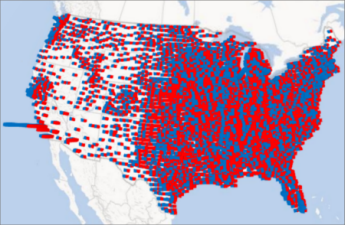
次の例は地域のグラフであり、米国の市町村ごとに主要政党の支持率を示しています。 赤または青の色が濃くなるほど、選挙で特定の政党がリードしている割合が高くなります。
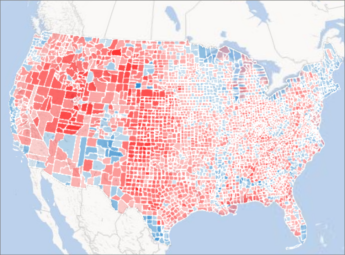
データの表示方法を変更する方法は次のとおりです。
-
[レイヤー ウィンドウ] が表示されていない場合は、[ホーム]、[レイヤー ウィンドウ] の順にクリックします。
![[ホーム] タブの [作業ウィンドウ] ボタン](https://support.content.office.net/ja-jp/media/6c59c340-bab3-46c5-ba38-073e2bed7eca.png)
-
レイヤーに他のデータを表示する場合は、[場所] の [フィールドの追加] ボックスの一覧で、表示するデータの種類をクリックします。
(複数のデータの種類を追加できます)
![レイヤー ウィンドウの [場所の追加]](https://support.content.office.net/ja-jp/media/f3268a30-b63e-48f3-a618-8a0c4e2f751d.png)
ヒント: このリストに表示されるフィールドは、使用可能なデータによって異なります。
-
表示するグラフの種類を変更するには、使用可能な [積み上げ縦棒]、[集合縦棒]、[バブル]、[ヒート マップ]、[地域] のいずれかをクリックします。
![[種類] ボックスのグラフの種類](https://support.content.office.net/ja-jp/media/89884b58-61bc-4cf6-b4da-40955064c500.png)
注:
-
ヒート マップを適用すると、[高さ] ボックスまたは [サイズ] ボックスが [値] ボックスに変わります。 値フィールドの集計方法を変更するには、[値] ボックスの矢印をクリックして、目的の関数を選びます。 一般的には既定で [合計] が適用されますが、[平均]、[カウント]、[最大]、[最小]、[なし] のいずれかを選ぶこともできます。 値フィールドを [値] ボックスから削除することもできます。
-
フィールドを [カテゴリ] ボックスにドラッグして [高さ] ボックスを空白にすると、3D Maps では、対象のフィールドが [高さ] ボックスに自動的に追加され、各カテゴリのカウントを表す図が描画されます。
-
フィールドを [高さ] ボックスおよび [カテゴリ] ボックスにドラッグする代わりに、フィールドのボックスをオンにすることもできます。 3D Maps では、そのフィールドが適切なボックスに置かれます。










